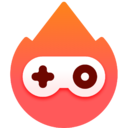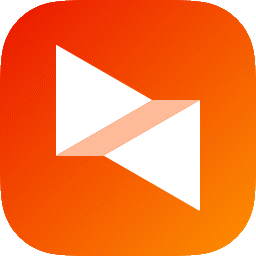ultravnc viewer是客户端/服务器软件,下面就由微侠网小编给您介绍这款软件,允许你经由 TCP/IP 连线,控制远端的电脑。这个版本的开发以 RealVNC 为基础,加上了TightVNC的鼠标控制与编码,以及在 eSVNC 和 Vdacc-VNC 找到的特殊功能。看完的小伙伴可以关注微侠网下载最新版软件以及查看最新攻略及资讯!
软件特征:
1.自动组态/快速选项。
2.「工具列」显示,让你快速存取。无论是早期的 winvnc 或是后来的 RealVNC 都缺少这个东西。
3.内建「图形介面」的「文件传送」功能。允许在客户端和服务器之间,做简易的文件复制。
4.提供 Windows 2000 / XP 高速的「视讯挂钩驱动程序」 (核心模式) ,成功地改进效能,并降低网路连线时的 CPU 活动量。速度简直就是超快。只是「视讯挂钩驱动程序」并非 GPL 方式散布,但仍然是免费的就是了
UltraVNC既是一个客户端也是一个服务器,可以用TCP/IP连接来控制另一台电脑。它可以在W9x/NT/2K/XP在使用,拥有包括自动设置,友好用户界面,全局热键,内部文件传输等功能。除此之外,它还是免费的,速度也非常不错。UltraVNC可能是我见过的最快的远程控制软件。你可以在旅行的时候访问你家里的计算机,处理发现的故障或者一般的网络连接.
远程控制(Remote Control)是指在网络上由一台电脑(主控端Remote/客户端)远距离去控制另一台电脑(被控端Host/服务器端)的技术。大多数人平常接触最多的就是QQ的远程协助了,然后就是办公或黑客们必备的工具。
使用步骤:
安装UltraVNC-102(Server端和Client都需要安装),此安装为傻瓜式操作,一直下一步即可,在此就不在废话
安装完成后,点击"开始"-"UltraVNC",找到"UltraVNC Server",开始Server端的设定,即被访问电脑

打开后在电脑右下角会看到一个”眼睛“的图标,在此图标上右击选择Admin Properties

在弹出的框内输入找到VNC Password,输入你想设定远程访问的密码,比如123456,然后点击OK

在Client端(访问电脑),上点击"开始"-"UltraVNC",找到“UltraVNC Viewer”,在打开的界面内找到VNC Server,在此框内输入你想访问的电脑IP或名称,然后点击Connect,比如输入:172.16.50.25


在弹出的界面内 输入之前设定的密码,即可看到远程的电脑,并可进行操作

-
 详情
客如云远程协助商户端
详情
客如云远程协助商户端远程控制丨42.9M
客如云远程协助商户端是一款支持远程控制的软件,可以在自己的电脑上操作别人的电脑,只需要输入账号以及密码即可操作,使用的过程非常简单,还有很多强大的功能可以体验,感兴趣的随时可以下载。软件介绍专业的远程协助软件,可以通过该软件进行远程寻求服务,支持远程控制、远程文件传输界面简洁,操作简单。软件特点1、极简风设计,核心功能一目了然2、极简操作易上手3、超清流畅的画质4、即使是新手小白也能轻松掌控使用方
-
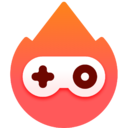 详情
EveryLinks pc客户端
详情
EveryLinks pc客户端远程控制丨7.2M
EveryLinks pc客户端是一款实用的远程控制类软件,用户在这里可以对所有的画面进行控制,直接将手机投屏到电脑上,大屏幕看起来更爽,也可以跟家人一起分享,感兴趣的随时可以下载。软件介绍EveryLinks是一款提供低延时、高画质的远程控制软件。该软件采用独有的编解码及NAT穿透技术,提供跨平台、低延迟的画面传输,真正满足用户在不同场景下的游戏、办公需求,EveryLinks提供丰富的游戏模拟
-
 详情
企业萤石云ESEzvizClient
详情
企业萤石云ESEzvizClient远程控制丨120.4M
企业萤石云ESEzvizClient是一款支持远程控制的软件,这里有很多强大的功能可以直接使用,可以帮助用户轻松实现在家办公,通过账号就可以进行连接了,有需要的欢迎前来下载。软件介绍企业萤石云提供企业办公功能,可以在软件对企业设备进行管理,如果你已经配置企业监控设备就可以通过这款软件管理设备,软件支持企业信息设置,立即在软件完善企业基本信息,支持成员管理功能,可以在软件设置部门、设置员工,支持设备
-
 详情
teamviewer15电脑版
详情
teamviewer15电脑版远程控制丨37.7M
teamviewer15电脑版是一款支持远程操作电脑的软件,在很多场合都可以用到,还可以直接加入到会议中,更好的进行工作交流,该软件的操作非常简单,有需要的随时可以下载!软件特性TeamViewer是一个在任何防火墙和NAT代理的后台用于远程控制,桌面共享和文件传输的简单且快速的解决方案。为了连接到另一台计算机,只需要在两台计算机上同时运行 TeamViewer 即可而不需要进行一个安装的过程。该
-
 详情
Supremo(远程桌面连接软件)
详情
Supremo(远程桌面连接软件)远程控制丨8.5M
Supremo(远程桌面连接软件)是一款可以远程控制桌面的软件,支持多人同时连接使用,输入ID就可以了,非常简单的操作,安全性高,能够有效提高工作效率,有需要的快来下载吧。软件优势来自国外的远程桌面控制软件不仅功能多样而且安全性也非常的高软件擅长于远程控制远程下载、拖放、文件传输等功能并且支持多人同时连接一台电脑Supremo能大大提高您的工作效率且安全可靠操作容易的远程桌面控制软件免去了繁琐的路
设备控制
电脑控制
电脑远程
电脑远程
远程
远程控制软件可以在一个设备上实现对另一个设备的操作和控制,即使在家里也能对办公的电脑进行控制,实现远程办公。那么远程控制软件哪个好?国内常见的远程控制电脑软件有:teamviewer,向日葵,协通XT800,网络人等。下面小编为大家整理了一些时下热门的远程控制软件,欢迎下载体验。
远程控制软件相信朋友们或多或少都会用到,毕竟直接远程控制手机,控制电脑还是相当方便的。小编就为各位带来类似向日葵远程软件,TeamViewer等等远程控制软件,能够帮助各位朋友很好的去操控远程的电脑,可以对远程电脑进行各种各样的操作,更加方便办公人员在远程的电脑上直接投影文档文件等重要内容。
当你电脑故障或是外网有另一台电脑需要进行操控时,一款远程控制软件可以完美的帮上你的忙,可以让你通过手机、电脑等设备对远端桌面进行操作,而在远程控制时,保持好的网络速率才能让你更加流畅操作,所以下面小编带来的远程控制软件下载推荐能很好的解决你的需求,帮助你实现免费远程办公和学习,快下载体验吧!
远程连接软件可以远程连接电脑,不需要登录账号就可以直接使用,可以远程控制其他的电脑,快速进行连接,比起电脑自带的远程功能,软件操作简单可以直接使用,在这里为大家推荐一款好用的电脑远程连接软件,teamviewer,可以控制多台电脑,功能强大,只需要输入账号和密码就能连接,保障用户隐私安全,没有任何广告插件,快来试试吧!
远程连接软件可以远程连接电脑,不需要登录账号就可以直接使用,可以远程控制其他的电脑,快速进行连接,比起电脑自带的远程功能,软件操作简单可以直接使用,在这里为大家推荐一款好用的电脑远程连接软件,可以控制多台电脑,功能强大,只需要输入账号和密码就能连接,保障用户隐私安全,没有任何广告插件,快来试试吧!
-
 详情
客如云远程协助商户端
详情
客如云远程协助商户端远程控制丨42.9M
客如云远程协助商户端是一款支持远程控制的软件,可以在自己的电脑上操作别人的电脑,只需要输入账号以及密码即可操作,使用的过程非常简单,还有很多强大的功能可以体验,感兴趣的随时可以下载。软件介绍专业的远程协助软件,可以通过该软件进行远程寻求服务,支持远程控制、远程文件传输界面简洁,操作简单。软件特点1、极简风设计,核心功能一目了然2、极简操作易上手3、超清流畅的画质4、即使是新手小白也能轻松掌控使用方
-
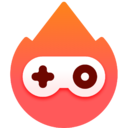 详情
EveryLinks pc客户端
详情
EveryLinks pc客户端远程控制丨7.2M
EveryLinks pc客户端是一款实用的远程控制类软件,用户在这里可以对所有的画面进行控制,直接将手机投屏到电脑上,大屏幕看起来更爽,也可以跟家人一起分享,感兴趣的随时可以下载。软件介绍EveryLinks是一款提供低延时、高画质的远程控制软件。该软件采用独有的编解码及NAT穿透技术,提供跨平台、低延迟的画面传输,真正满足用户在不同场景下的游戏、办公需求,EveryLinks提供丰富的游戏模拟
-
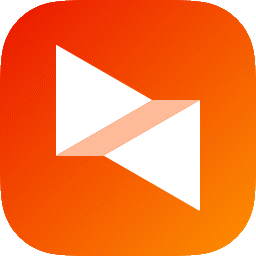 详情
向日葵远程控制软件
详情
向日葵远程控制软件远程控制丨28.3M
向日葵远程控制软件是一款远程的免费控制电脑软件,实现了用户在家办公的愿望,操作起来也是非常简单的,可以直接输入对方的电脑号码以及密码即可,感兴趣的快来下载吧。软件介绍向日葵远程控制是一款阳光的远程控制及远程桌面产品,获得微软认证,界面友好,简单易用,安全放心,体积小巧,易快速安装使用。配合向日葵开机棒,还可支持数百台主机的远程开机,实现远程开机与控制一体化。通过向日葵,你可以在世界上任何地点、任何
-
 详情
企业萤石云ESEzvizClient
详情
企业萤石云ESEzvizClient远程控制丨120.4M
企业萤石云ESEzvizClient是一款支持远程控制的软件,这里有很多强大的功能可以直接使用,可以帮助用户轻松实现在家办公,通过账号就可以进行连接了,有需要的欢迎前来下载。软件介绍企业萤石云提供企业办公功能,可以在软件对企业设备进行管理,如果你已经配置企业监控设备就可以通过这款软件管理设备,软件支持企业信息设置,立即在软件完善企业基本信息,支持成员管理功能,可以在软件设置部门、设置员工,支持设备
-
 详情
teamviewer15电脑版
详情
teamviewer15电脑版远程控制丨37.7M
teamviewer15电脑版是一款支持远程操作电脑的软件,在很多场合都可以用到,还可以直接加入到会议中,更好的进行工作交流,该软件的操作非常简单,有需要的随时可以下载!软件特性TeamViewer是一个在任何防火墙和NAT代理的后台用于远程控制,桌面共享和文件传输的简单且快速的解决方案。为了连接到另一台计算机,只需要在两台计算机上同时运行 TeamViewer 即可而不需要进行一个安装的过程。该
-
 详情
Supremo(远程桌面连接软件)
详情
Supremo(远程桌面连接软件)远程控制丨8.5M
Supremo(远程桌面连接软件)是一款可以远程控制桌面的软件,支持多人同时连接使用,输入ID就可以了,非常简单的操作,安全性高,能够有效提高工作效率,有需要的快来下载吧。软件优势来自国外的远程桌面控制软件不仅功能多样而且安全性也非常的高软件擅长于远程控制远程下载、拖放、文件传输等功能并且支持多人同时连接一台电脑Supremo能大大提高您的工作效率且安全可靠操作容易的远程桌面控制软件免去了繁琐的路
-
 详情
乐橙含光(监控软件)
详情
乐橙含光(监控软件)远程控制丨98.2M
乐橙含光(监控软件)是一款非常实用的远程监控软件,用户登录之后就直接进行查看,实时了解各个地方的状况,使用的步骤简单,还有很多其他免费的功能可以体验,喜欢的随时可以下载。产品优势多组织分权限管理设备按部门分层级管理,根据使用场景,灵活配置,另可按企业需求,灵活配置用户的管理和使用权限低成本部署,海量设备快速接入无需重新建设和开发部署,5分钟快速搭建,突破设备接入限制,支持百万设备接入功能完善视频实
-
 详情
Imou乐橙云客户端
详情
Imou乐橙云客户端远程控制丨86.0M
Imou乐橙云客户端是一款非常好用的监控的软件,你可以查看所有的视频回放,时刻了解商铺等其他场景的实时状况,该软件还具有自动报警功能,给你的安全带来保障,有需要的可以下载使用。关于乐橙乐橙,成立于2014年,是大华股份旗下民用智慧物联网品牌,针对民用市场,开发专业级视频应用,用于智能安防。2018年,面向全球市场,品牌全面升级为Imou.乐橙以云平台即大数据为核心,构建以视频智能硬件、视频云、智能
-
 详情
FastLink(远程控制软件)
详情
FastLink(远程控制软件)远程控制丨20.0M
FastLink(远程控制软件)是一款超级好用的远程控制软件,在家也可以操作公司的电脑,实现随时随地办公的目的,直接输入设备就可以控制了,操作简单,功能强大,有需要的赶紧前来下载吧。基本简介FastLink是一款提供低延时、高画质的远程串流工具软件。该软件采用独有的编解码及NAT穿透技术,提供跨平台多种的间的画面低延迟传输,真正满足用户在不同场景下的游戏、办公需求。软件特色低延时 高帧率一流的编解
-
 详情
EasyConnect电脑版
详情
EasyConnect电脑版远程控制丨3.8M
easyconnect电脑版这是款能够让你随时远程控制多台电脑的软件,还能链接到手机上,支持多个终端的互相链接,非常不错的远程软件,赶紧来下载试试吧。软件介绍EasyConnect PC客户端可以满足iPhone/ipad/Android等智能终端跨平台访问Windows程序的需求,通过启动客户端连接至后台终端服务器,便可进行业务访问,而真正的应用程序客户端并未安装在智能终端上,访问的数据也没有留